Oracle数据库安装图解和基本命令行的使用
一、Oracle数据库安装
1. 下载oracle数据库软件
/otn/nt/oracle11g/win32_11gR1_database.zip
2. 解压win32_11gR1_database.Zip安装包,如图1所示:
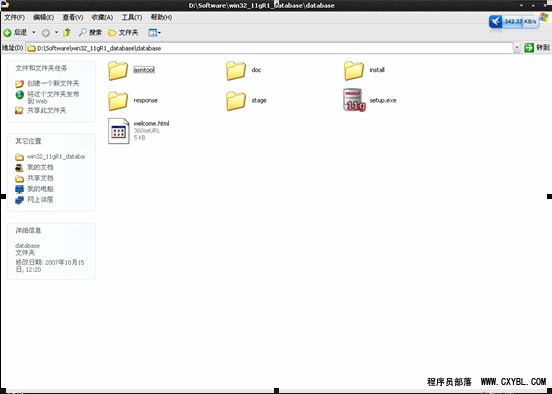
图 1
3. 点击setup.exe,选择安装,进入以下图2
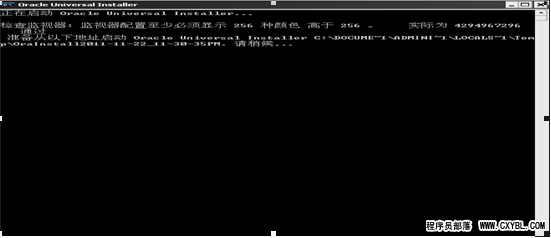
图 2
4. 如果上面一步不能跳转到图3,那么需要先关闭安装软件,然后关闭电脑的防火墙,再继续安装。
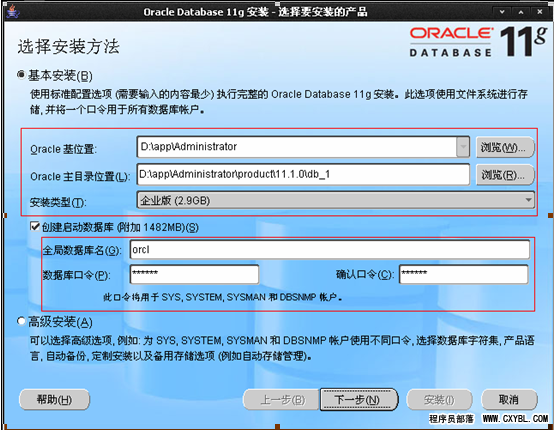
图 3
这里选择默认安装路径,全局数据库名为:orcl
数据库口令为:intlgj
5. 点击下一步,如果出现图4的情况,点击4,或先删除安装目录下的所有的文件,再点击选择“是”,进入下一步:
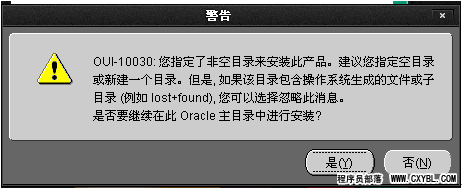
图 4
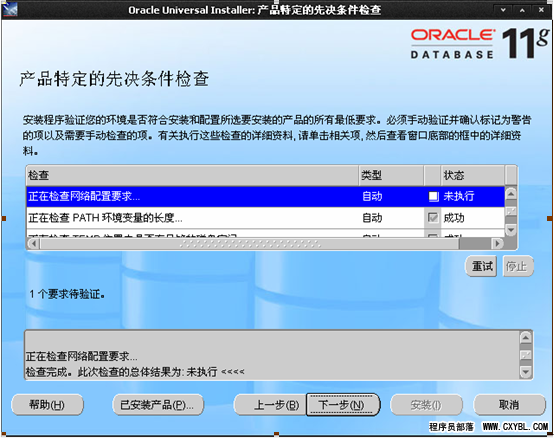
这些先决条件不用管,继续进入下一步图6 图6 点击“安装”就进入安装程序阶段 图 7 6. 安装 成功 后,还要进行解锁,如图8 图8 系统管理员:sys supermanager 普通管理员:system manager 用户:scott intlgj 7. 安
这些先决条件不用管,继续进入下一步图6
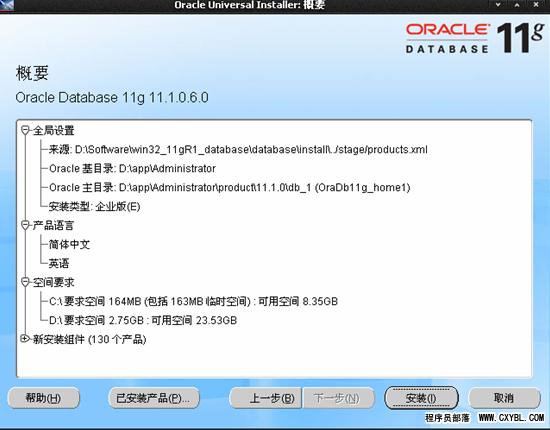
图6
点击“安装”就进入安装程序阶段
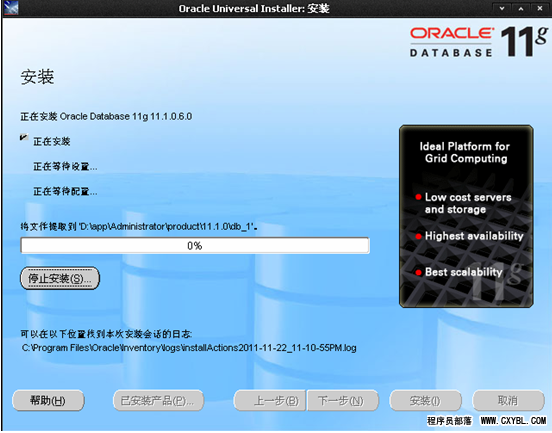
图 7
6. 安装成功后,还要进行解锁,如图8
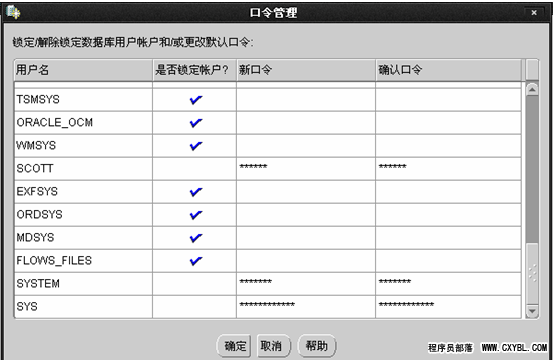
图8
系统管理员:sys supermanager
普通管理员:system manager
用户:scott intlgj
7. 安装成功
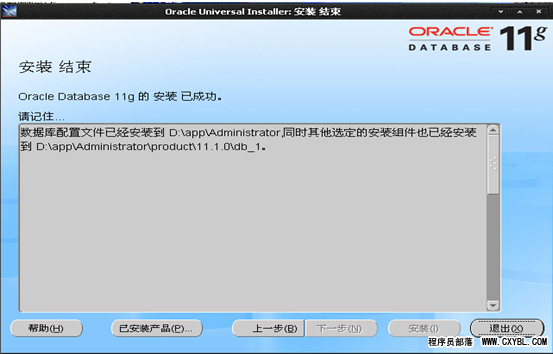
图 9
8. 完成之后,直接选择“退出”即可,此时,会启动一个EM(企业管理器)的工具,但在学习中基本没使用这种前台,所以直接关闭即可。
Oracle安装成功后实际会在系统中进行服务的注册,在注册服务中,以下两个服务必须要启动,否则Oracle无法正常运行。

图 10
OracleOraDb11g_home1TNSListener:表示监听服务,如果客户端要连接数据库,此服务必须打开,在日后的开发程序中此服务起作用。
OracleServiceORCL:此服务为Oracle 的主服务,命名规则:OracleService+数据库名称;
之后可以通过命令行方式进入SQLPlus的控制中心,进行命令的输入。
二、Oracle数据库的基本命令行的使用
2.1. SQLPlus
SQLPlus是Oracle提供的一个命令执行的工具软件,安装后会自动在系统中注进行注册。
SQLplus有两种命令:
.sqlplus以命令行方式进入数据库连接,如图11:
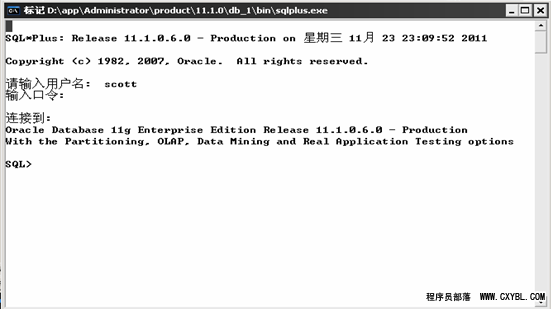
图 11
. sqlplusw:以窗口形式启动命令行工具:不过Oracle 11g没有提供该服务。
连接数据库以后,我们就可以进行查询等操作:
在数据库中存在多张表,每张表都有记录:
现在输入以下的命令:
SELECT * FROM EMP;
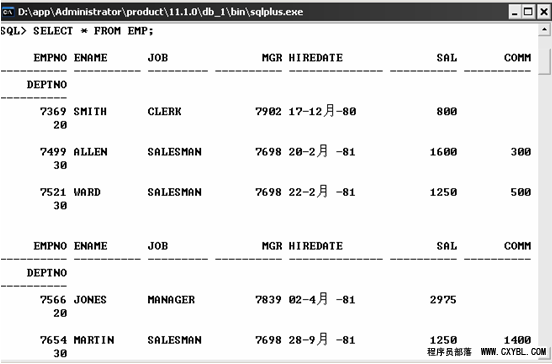
图 12
原本一行显示的数据二没有按照一行显示,所以显示的格式有点混乱,这就需要我们设置每一行的显示的长度:
设置显示每一行的长度:
Set linesize 300
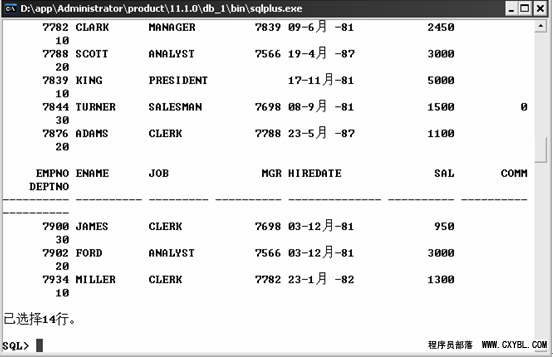
图13
设置显示每一页的显示的行数:
Set pagesize 30
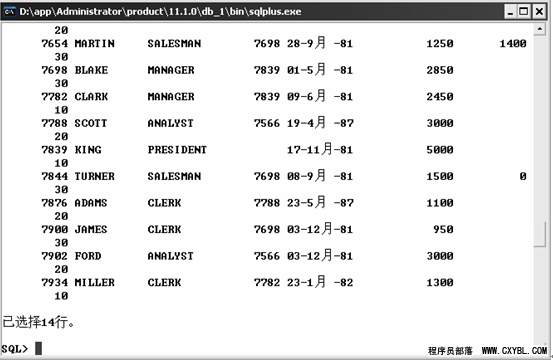
图 14